电脑屏保在哪里关闭 怎么设置电脑自动屏保时间
更新时间:2024-02-15 16:54:19作者:yang
电脑屏保是操作系统提供的一种功能,它可以在一段时间内,当电脑处于空闲状态时自动启动,以保护显示器和节省能源,有时我们可能会发现自己并不需要屏保或者希望调整屏保的时间。我们应该在哪里关闭电脑屏保?又该如何设置电脑的自动屏保时间呢?接下来我们将探讨这些问题。
步骤如下:
1.第一步在我们的电脑桌面上,鼠标右键选择个性化,如下图所示:
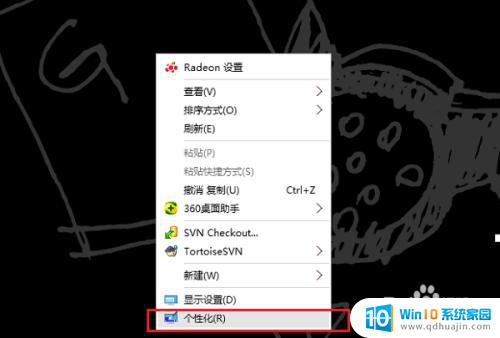
2.第二步进去个性化界面之后,点击锁屏界面,如下图所示:
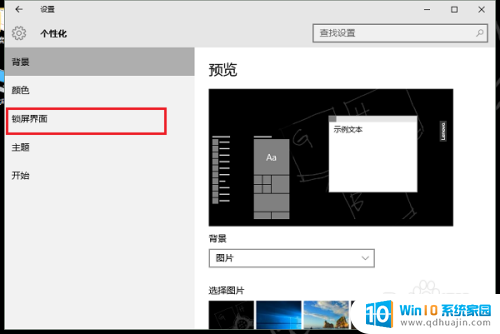
3.第三步在锁屏界面,点击屏幕保护程序设置,如下图所示:

4.第四步进去屏幕保护程序设置界面,可以看到当前设置的屏幕保护。这里是3D文字,如下图所示:
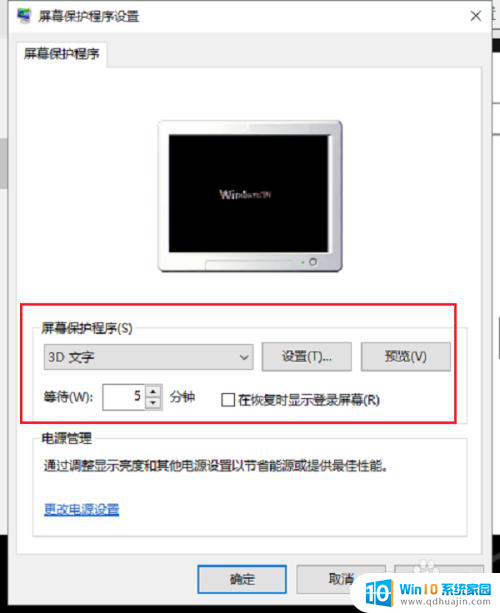
5.第五步点击下拉列表,选择无,点击确定,就关闭了电脑的自动屏保,如下图所示:
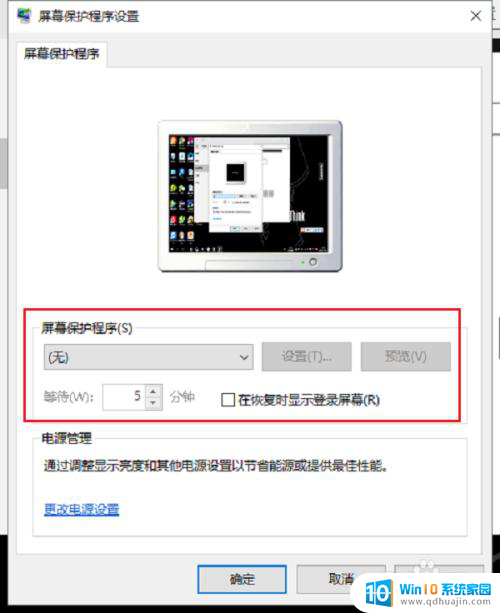
以上就是电脑屏保关闭的方法,如果您遇到了这样的情况,可以尝试按照以上方法解决,希望对大家有所帮助。
电脑屏保在哪里关闭 怎么设置电脑自动屏保时间相关教程
热门推荐
电脑教程推荐
win10系统推荐
- 1 萝卜家园ghost win10 64位家庭版镜像下载v2023.04
- 2 技术员联盟ghost win10 32位旗舰安装版下载v2023.04
- 3 深度技术ghost win10 64位官方免激活版下载v2023.04
- 4 番茄花园ghost win10 32位稳定安全版本下载v2023.04
- 5 戴尔笔记本ghost win10 64位原版精简版下载v2023.04
- 6 深度极速ghost win10 64位永久激活正式版下载v2023.04
- 7 惠普笔记本ghost win10 64位稳定家庭版下载v2023.04
- 8 电脑公司ghost win10 32位稳定原版下载v2023.04
- 9 番茄花园ghost win10 64位官方正式版下载v2023.04
- 10 风林火山ghost win10 64位免费专业版下载v2023.04